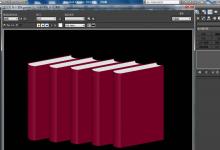3dsmax怎么创建CS骨骼? 3dsmax模型骨骼创建教程
来源:好再见网 2017-11-14 10:51:35
3dsmax中想要创建一个人物骨骼,该怎么创建呢?下面我们就来看看详细的教程。
- 软件名称:
- Autodesk 3ds Max 2018 中文/英文多语言版 64位
- 软件大小:
- 2.9GB
- 更新时间:
- 2017-04-14立即下载
1、打开3ds max软件,进入3ds max操作界面,如图所示:

2、在右侧的工具区找到systems选项,如图所示:

3、点击进入进入systems操作界面,如图所示:

4、在该界面里找到Biped,选项,如图所示:

5、点击Biped选项后,进入Biped操作界面,如图所示:

6、保持所有设置默认,将鼠标移到透视里,如图所示:

7、在透视图里拖动鼠标左键,可以看到CS骨骼就被创建出来了,如图所示:

以上就是3dsmax中创建骨骼的教程,希望大家喜欢,请继续关注生活。
本文标签: